MFC-L2752DW
Odpowiedzi na często zadawane pytania i rozwiązywanie problemów |
Sprawdź rodzaj zainstalowanego sterownika skanera, podłączając kabel USB/równoległy.
Po zainstalowaniu sterownika skanera dla połączenia po kablu USB lub kabla równoległego, pełna instalacja oryginalnego sterownika skanera Brother mogła nie zostać zakończona, a wbudowany sterownik systemu Windows mógł zostać zainstalowany. Ponieważ wbudowane sterowniki obsługują tylko podstawowe funkcje urządzenia Brother, zalecamy korzystanie ze sterownika skanera oryginalnego Brother.
Wykonaj krok A, aby sprawdzić, czy oryginalny sterownik skanera Brother został w pełni zainstalowany. Jeśli nie, wykonaj krok B, aby zastąpić zainstalowany sterownik oryginalnym sterownikiem skanera Brother.
Krok A: Sprawdź, czy oryginalny sterownik skanera Brother został w pełni zainstalowany.
- Otwórz Panel sterowania. (Kliknij tutaj, aby zobaczyć, jak otworzyć Panel sterowania).
-
Kliknij Hardware and Sound => Device Manager (Sprzęt i dźwięk ).
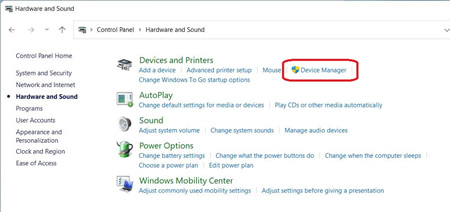
-
Wybierz Widok => Pokaż ukryte urządzenia.

-
Kliknij opcję urządzenia do obrazowania. Kliknij prawym przyciskiem myszy komputer Brother i wybierz polecenie Właściwości.

-
Kliknij kartę sterownik i zaznacz opcję Digital Signer.
- Jeśli sygnatariuszem cyfrowym jest „Microsoft Windows”, kliknij przycisk OK , aby zamknąć okno dialogowe Właściwości i przejdź do PUNKTU B , aby zakończyć instalację oryginalnego sterownika skanera Brother.
- Jeśli nie, instalacja jest zakończona. Kliknąć OK , aby zamknąć okno dialogowe Właściwości .

Etap B: Zastąp zainstalowany sterownik oryginalnym sterownikiem skanera Brother.
- Przejdź do sekcji Pliki do pobrania tej witryny i pobierz najnowszy sterownik skanera („sterownik drukarki i sterownik skanera dla połączenia lokalnego” lub „sterownik skanera dla połączenia lokalnego”) i rozpakuj pobrany plik.
-
Kliknij opcję urządzenia do obrazowania. Kliknij prawym przyciskiem myszy komputer z systemem Brother i wybierz polecenie Aktualizuj sterownik.

-
Kliknij przycisk Przeglądaj mój komputer w poszukiwaniu sterowników.
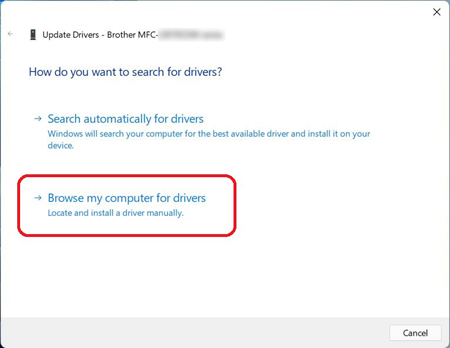
-
Kliknij opcję Pozwól mi wybrać z listy dostępnych sterowników na komputerze i kliknij przycisk Dalej.

-
Kliknij opcję mam dysk.

-
Kliknij przycisk Przeglądaj.

-
Określ katalog, w którym zdekompresowany został pobrany plik w kroku 1 i plik INF. Kliknij przycisk Otwórz.

-
Kliknij przycisk OK.

-
Sprawdź, czy nazwa skanerów to seria Brother [model name] (Nazwa modelu)i kliknij przycisk Next (Dalej).

Jeśli pojawi się okno dialogowe Zabezpieczenia systemu Windows , zaznacz pole wyboru zawsze ufaj oprogramowaniu z sekcji „Brother Industries, Ltd.”., A następnie kliknij przycisk Zainstaluj. -
Instalacja oryginalnego sterownika skanera Brother została zakończona. Kliknij przycisk Zamknij.

Jeśli Twoje pytanie pozostaje bez odpowiedzi, czy sprawdziłaś/sprawdziłeś inne odpowiedzi na często zadawane pytania?
Powiązane modele
ADS-2100, ADS-2100e, ADS-2400N, ADS-2600W, ADS-2600We, ADS-2800W, ADS-3000N, ADS-3600W, DCP-145C, DCP-1610WE, DCP-1612WE, DCP-1622WE, DCP-1623WE, DCP-165C, DCP-195C, DCP-365CN, DCP-375CW, DCP-385C, DCP-395CN, DCP-585CW, DCP-6690CW, DCP-7030, DCP-7040, DCP-7045N, DCP-7055, DCP-7055W, DCP-7057, DCP-7060D, DCP-7065DN, DCP-7070DW, DCP-8070D, DCP-8085DN, DCP-8110DN, DCP-8250DN, DCP-9010CN, DCP-9015CDW, DCP-9020CDW, DCP-9040CN, DCP-9042CDN, DCP-9045CDN, DCP-9055CDN, DCP-9270CDN, DCP-B7500D, DCP-B7520DW, DCP-J100, DCP-J105, DCP-J125, DCP-J132W, DCP-J140W, DCP-J152W, DCP-J315W, DCP-J4110DW, DCP-J4120DW, DCP-J515W, DCP-J525W, DCP-J552DW, DCP-J715W, DCP-J725DW, DCP-J925DW, DCP-L2500D, DCP-L2512D, DCP-L2520DW, DCP-L2532DW, DCP-L2540DN, DCP-L2552DN, DCP-L2560DW, DCP-L3510CDW, DCP-L3550CDW, DCP-L5500DN, DCP-L6600DW, DCP-L8400CDN, DCP-L8410CDW, DCP-L8450CDW, DCP-T220, DCP-T300, DCP-T310, DCP-T420W, DCP-T425W, DCP-T426W, DCP-T500W, DCP-T510W, DCP-T520W, DCP-T525W, DCP-T700W, DCP-T710W, DCP-T720DW, DS-600, DS-700D, MFC-1910WE, MFC-250C, MFC-290C, MFC-295CN, MFC-490CW, MFC-5490CN, MFC-5895CW, MFC-6490CW, MFC-6890CDW, MFC-7320, MFC-7360N, MFC-7440N, MFC-7460DN, MFC-7840W, MFC-7860DW, MFC-790CW, MFC-795CW, MFC-8370DN, MFC-8380DN, MFC-8510DN, MFC-8520DN, MFC-8880DN, MFC-8950DW, MFC-9120CN, MFC-9140CDN, MFC-9320CW, MFC-9330CDW, MFC-9340CDW, MFC-9440CN, MFC-9450CDN, MFC-9460CDN, MFC-9840CDW, MFC-9970CDW, MFC-B7710DN, MFC-B7715DW, MFC-J200, MFC-J220, MFC-J2330DW, MFC-J265W, MFC-J3530DW, MFC-J3930DW, MFC-J415W, MFC-J430W, MFC-J4410DW, MFC-J4420DW, MFC-J4510DW, MFC-J4620DW, MFC-J470DW, MFC-J5320DW, MFC-J5620DW, MFC-J5720DW, MFC-J5910DW, MFC-J5945DW, MFC-J615W, MFC-J625DW, MFC-J6510DW, MFC-J6520DW, MFC-J6910DW, MFC-J6920DW, MFC-J6935DW, MFC-J6945DW, MFC-J6947DW, MFC-J825DW, MFC-L2700DN, MFC-L2700DW, MFC-L2712DN, MFC-L2712DW, MFC-L2720DW, MFC-L2732DW, MFC-L2740DW, MFC-L2752DW, MFC-L3730CDN, MFC-L3770CDW, MFC-L5700DN, MFC-L5750DW, MFC-L6800DW(T), MFC-L6900DW(T), MFC-L6950DW, MFC-L8650CDW, MFC-L8690CDW, MFC-L8850CDW, MFC-L8900CDW, MFC-L9550CDW(T), MFC-L9570CDW(T), MFC-T910DW, MFC-T920DW
